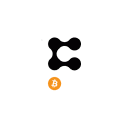Содержание статьи:
- 1. Отключите Bluetooth
- 2. Отключите часть уведомлений
- 3. Отключите автояркость
- 4. Установите яркость на 10?25%
- 5. Активируйте «Уменьшение движения»
- 6. Отключите 3D Touch
- 7. Отключите «Встряхивание для отмены»
- 8. Отключите обновление контента для большинства приложений
- 9. Установите время автоблокировки на 1 минуту
- 10. Отключите функцию „Поднятие для активации“
- 11. Отключите Siri
- 12. Отключите определение геолокации для большинства приложений
- 13. Отключите автозагрузку приложений
- 14. Включите загрузку данных только в сетях Wi-Fi
- 15. Отключите Game Center
Всё, что нужно знать о том, как максимально увеличить время автономной работы смартфона.
Обычно владельцам iPhone приходится носить с собой целый набор зарядных устройств, адаптеров и портативных аккумуляторов, чтобы продержаться целый день. Это нелепо. Мы расскажем, как сэкономить заряд смартфона.
Уверенность в том, что телефон не подведет вас в самый ответственный момент, сокращает уровень стресса и делает жизнь проще и гармоничнее. Вот 15 лайфхаков, которые позволят добиться этого. Чтобы применить их, нужно потратить всего несколько минут — но вместе они значительно продлят время автономной работы iPhone и других смартфонов.
1. Отключите Bluetooth
Это простой и очевидный способ сохранить заряд аккумулятора, однако многие о нем забывают. Если вы не носите смарт-часы Apple Watch (для них Bluetooth является оптимальным способом связи с телефоном), не имеет смысла оставлять включенным модуль Bluetooth.
Отключить все устройства можно прямо в Центре управления. Чтобы полностью отключить Bluetooth, перейдите в меню «Настройки» >"Bluetooth" и нажмите на переключатель.
Дополнительно: Отключите LTE
В некоторых странах сотовые операторы крайне скупы. Если ваш тарифный план включает всего 1?2 Гб трафика в месяц, LTE не просто можно, но необходимо отключить. Даже если в тариф включено больше трафика, в большинстве мест сейчас доступен Wi-Fi. Чтобы выключить скоростную передачу данных, выберите пункт «Сотовая связь» > «Параметры» > «Включить LTE» и переведите ползунок в положение «Выкл».
Если все же решите не отключать передачу данных полностью, ограничьте ее для приложений, загружающих большие объемы информации из интернета, таких как Музыка, Фото, Книги и Подкасты. Соответствующие переключатели можно найти в настройках программ.
2. Отключите часть уведомлений
Запретите приложениям на своем телефоне посылать уведомления. Откажитесь от оповещений, оставьте события только для звонков и календаря, и значки для несрочных дел (например, обновления приложений). Если ваша страница с настройками уведомлений выглядит примерно так, то вы на верном пути.
3. Отключите автояркость
Снижение яркости экрана — один из лучших способов (если не самый лучший) сэкономить заряд аккумулятора. Но пока смартфон самостоятельно повышает и понижает яркость, сократить расход энергии не получится. В iOS 11 тумблер перекочевал вглубь настроек. Теперь его можно найти в меню «Основные» > «Универсальный доступ» > «Адаптация дисплея» >"Автояркость".
Дополнительно: Активируйте черно-белый режим
Если в этом же пункте меню нажать на «Светофильтры» и выбрать «Оттенки серого», экран станет черно-белым (другой способ — включить инверсию цвета). Эти режимы приятнее для глаз, помогают естественному циклу бодрствования/сна и сокращают потребление энергии. Сначала это может показаться необычным, но потом вы привыкнете.
4. Установите яркость на 10?25%
Теперь, когда смартфон больше не регулирует яркость самостоятельно, можно снизить ее до уровня в 10?25% в «Настройках». В большинстве случаев этого достаточно. В условиях яркого освещения или на солнце ее легко увеличить.
5. Активируйте «Уменьшение движения»
Перейдите в «Настройки» > «Основные» и включите «Уменьшение движения». Этот параметр ограничивает анимацию при нажатии на кнопку «Домой». Вместо эффекта удаления изображения будет просто меняться. Вот как это выглядит до и после:
Это также устраняет так называемый эффект параллакса — искусственно ощущение глубины, возникающее при наклоне телефона в различных приложениях и на главном экране. Меньше морской болезни, больше времени работы от батареи — двойной выигрыш!
После включения «Уменьшения движения» в меню появится новая опция, «Эффекты сообщений (авто)». Отключите ее. В iOS 10 появились многочисленные забавные анимации и фильтры, которые можно встраивать в сообщения. В iOS 11 они выросли до полного экрана.
Конечно, они прикольные, но проигрываются автоматически и потребляют много энергии. После отключения этой опции вам придется нажимать на них, чтобы запустить анимацию.
6. Отключите 3D Touch
Этот параметр находится в разделе «Настройки» > «Основные» > «Универсальный доступ» > «3D Touch». Отключите его, поскольку вибрация от нажатия потребляет большое количество энергии.
7. Отключите «Встряхивание для отмены»
Перейдите в меню «Настройки» > «Основные» > «Универсальный доступ» и переведите переключатель «Встряхивание для отмены» в неактивное положение. Эта функция смартфона используется крайне редко — как правило, быстрее получается исправить допущенную ошибку обычным путем, при этом вибрация только потребляет лишнюю энергию.
Дополнительно: Полностью отключите вибрацию
Перейдите в «Настройки», выберите пункт «Звуки». Отключите вибрацию во время звонка и в бесшумном режиме. iPhone перестанет дрожать как в обычном, так и в беззвучном режиме.
8. Отключите обновление контента для большинства приложений
На вкладке «Настройки">"Основные">"Обновление контента (в фоновом режиме)» вы можете решить, какие приложения будут получать информацию из интернета в фоновом режиме. Больше всего эта опция подходит для приложений с длительной синхронизацией, таких как Dropbox и Evernote, или, например, для Карт Google и планировщиков маршрутов во время движения.
9. Установите время автоблокировки на 1 минуту
Чем больше iPhone проводит со включенным экраном до блокировки, тем выше расход энергии. Откройте «Настройки">"Основные"> „Автоблокировка“ и выберите значение, равное 1 минуте. Его можно настроить под себя, но чем короче задержка перед отключением, тем лучше.
10. Отключите функцию „Поднятие для активации“
Выключенный экран бережет энергию — зачем терять ее каждый раз, когда вы поднимаете свой телефон? Чтобы выключить функцию „Поднятие для активации“, перейдите в меню „Настройки“ > „Экран и яркость“. Теперь экран будет включаться только после нажатия боковых кнопок или кнопки „Домой“.
11. Отключите Siri
Если вы не пользуетесь постоянно услугами голосового помощника, отключите его. Просто переведите в неактивное положение все переключатели в пункте меню „Siri и поиск“.
Дополнительно: Отключите режим низкого питания
„Разве режим низкого питания не продлевает время работы телефона?“, — спросите вы. Да, но с ним связана одна проблема.
iPhone автоматически предложит вам перейти в режим низкого питания, когда заряд аккумулятора опустится ниже 20%. Однако было замечено, что сразу после активации этого режима заряд аккумулятора быстро падает (иногда смартфон даже отключается).
Возможно, это связано с тем, что iPhone вносит сразу несколько поправок в свою работу, и это требует значительной энергии. Вместо этого разумнее перевести смартфон в Авиарежим. Кроме того, можно включить процентное отображение заряда батареи. Для этого перейдите в „Настройки">"Основные“ >"Статистика».
12. Отключите определение геолокации для большинства приложений
Большинство приложений по умолчанию отслеживают ваше местоположение, однако для нормальной работы оно им совершенно не требуется. Откройте «Настройки"> «Конфиденциальность"> «Службы геолокации» и отключите доступ к геопозиции для таких приложений, как App Store, Dropbox или Evernote. Для зависящих от геолокации приложений переведите переключатель в положение «Во время использования».
Дополнительно: Отключите отсылку отчетов Apple
Ежедневно операционная система iPhone автоматически создает различные отчеты с аналитическими данными и передает их на серверы Apple. Естественно, отсылка всей этой информации не проходит незаметно для аккумулятора. Откройте «Настройки» > «Конфиденциальность» > «Диагностика и использование» и поставьте галочку напротив пункта «Не отправлять».
13. Отключите автозагрузку приложений
Перейдите в «Настройки» >"App Store» и отключите все автоматические загрузки. Обычно вы самостоятельно выбираете устройство, на которое ставите то или иное приложение, и для этого существуют веские причины. Отключение автозагрузки позволит сэкономить заряд батареи.
14. Включите загрузку данных только в сетях Wi-Fi
Этот параметр серьезно влияет на время работы аккумулятора. Чтобы отключить загрузку, перейдите в «Настройки» > «Почта» > «Загрузка данных"> «Выбрать время обновления», отключите «Push», для всех приложений установите параметр «Выборка» и выберите «Автоматически». Теперь iPhone будет скачивать в фоновом режиме новые данные для Почты и Календаря только в сетях Wi-Fi.
Дополнительно: Включите режим низкого качества изображений
Во вкладке «Сообщения» можно включить «Режим низкого качества изображений». В нем заметно ухудшится качество отсылаемых снимков, что позволит уменьшить трафик (WhatsApp делает это по умолчанию) и сэкономить заряд батареи.
15. Отключите Game Center
Помимо чрезвычайно раздражающих уведомлений при запуске игр, Game Center также потребляет значительное количество энергии. Чтобы отключить его, перейдите в меню «Настройки» >"Game Center» и переведите переключатель в неактивное положение (конечно, если не являетесь заядлым игроком на iPhone).